ไดรเวอร์จอแสดงผล nvlddmkm หยุดตอบสนองและกู้คืนได้สำเร็จ
Windows 11/10บางรายรายงานว่าการสุ่มหน้าจอของพวกเขาจะเป็นสีดำ(screen will just go black)ชั่วครู่และกลับมาอีกครั้ง เมื่อสิ่งนี้เกิดขึ้น มันมักจะบิดเบือนวิดีโอใด ๆ บนหน้าจอในปัจจุบัน บางครั้งพวกเขาสามารถทำงานต่อบนพีซีได้ตามปกติ อย่างไรก็ตาม เมื่อพวกเขาดูบันทึกเหตุการณ์(view the event logs)พวกเขาเห็นข้อความแสดงข้อผิดพลาดDisplay driver nvlddmkm หยุดตอบสนองและกู้คืนได้(Display driver nvlddmkm stopped responding and has successfully recovered)สำเร็จ หากคุณประสบปัญหาที่คล้ายกัน คุณสามารถลองใช้วิธีแก้ปัญหาที่มีให้ในโพสต์นี้เพื่อลดปัญหา
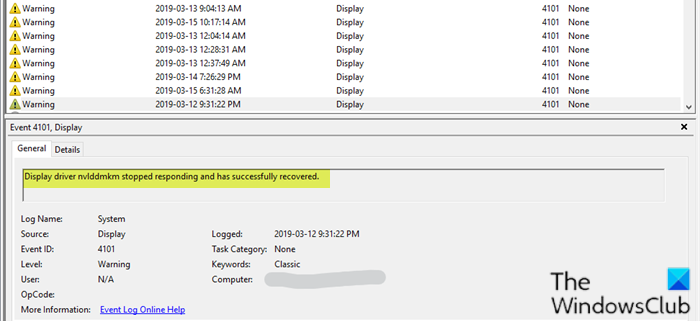
ไดรเวอร์ จอแสดงผล(Display) nvlddmkm หยุดตอบสนองและกู้คืนได้สำเร็จ
หากคุณประสบปัญหานี้ คุณสามารถลองใช้วิธีแก้ปัญหาที่เราแนะนำด้านล่างโดยไม่เรียงลำดับเฉพาะ และดูว่าจะช่วยแก้ปัญหาได้หรือไม่
- ลบปลั๊กอิน Aura(Remove Aura) iCUE (ใช้ได้กับ เมนบอร์ด ASUS เท่านั้น )
- เปลี่ยนโหมดการจัดการพลังงาน
- อัปเดตไดรเวอร์กราฟิก
- ไดร์เวอร์กราฟิกย้อนกลับ
- ถอนการติดตั้งและติดตั้งไดรเวอร์การ์ดแสดงผลใหม่
- เปลี่ยนการ์ดจอ.
มาดูคำอธิบายของกระบวนการที่เกี่ยวข้องกับโซลูชันแต่ละรายการกัน
1] ลบปลั๊กอิน Aura(Remove Aura) (ใช้ได้กับ เมนบอร์ด ASUS เท่านั้น )
ผู้ใช้พีซีบางคนพบ ว่าiCue เพิ่มปลั๊กอินAura สำหรับ (Aura)ASUS MOBO (ASUS MOBOs)เมื่อรวมกับEVGA Precision X1ทำให้เกิดข้อผิดพลาด ซึ่งถูกกำหนดว่าเมื่อใดที่หน้าจอจะปิดและเปิดขึ้นเมื่อเปิดซอฟต์แวร์EVGA x1 ในกรณีนี้ ปัญหาได้รับการแก้ไขโดยการลบ ปลั๊กอิน Aura iCUE
2] เปลี่ยนโหมดการจัดการพลังงาน
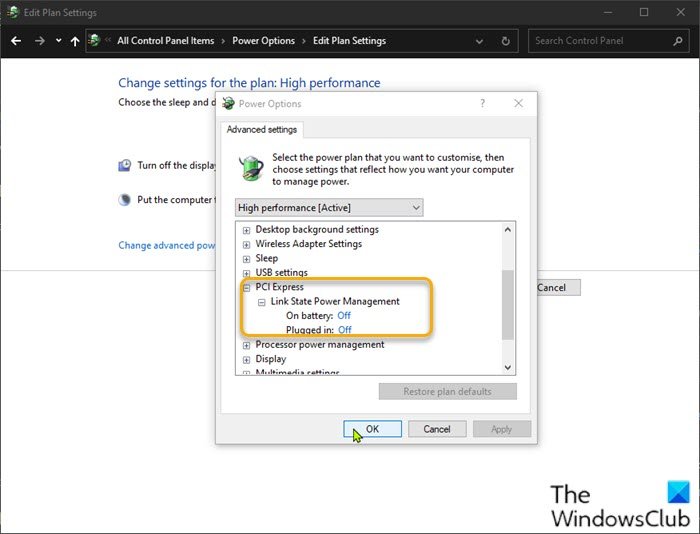
ทำดังต่อไปนี้:
- คลิกขวา(Right-click)ที่ไอคอนแบตเตอรีบนพื้นที่แจ้งเตือนทางด้านขวาของแถบ(Taskbar)งาน
- เลือก ตัวเลือกพลังงาน(Power Options)
- ใน หน้าต่าง Power Options ให้ค้นหา Power Planปัจจุบัน ของคุณ
- เลือกประสิทธิภาพสูง(High performance)หากไม่ใช่แผนพลังงานปัจจุบันของคุณ
- ตอนนี้ คลิกที่เปลี่ยนการตั้งค่าแผน(Change plan settings) ถัดจากนั้น
- ตอนนี้คลิกที่ เปลี่ยนการตั้งค่าพลังงานขั้น(Change advanced power settings)สูง
- ขยาย ส่วนPCI Express
- ขยาย การจัดการ พลังงานสถานะลิงก์(Link State Power Management)
- ตอนนี้ตั้งค่าการประหยัดพลังงานเป็น ปิด (Off )สำหรับทั้ง แบตเตอรี่เปิด(On battery) และ สถานะเสียบปลั๊ก (Plugged in)วิธีนี้จะช่วยแก้ไขปัญหาที่เกิดจากการ์ดแสดงผลที่ใช้พลังงานต่ำ
- คลิก ใช้(Apply) > ตกลง(OK) เพื่อบันทึกการเปลี่ยนแปลง
ปัญหาควรได้รับการแก้ไขในขณะนี้ หากไม่เป็นเช่นนั้น ให้ลองวิธีแก้ไขปัญหาถัดไป
3] อัปเดตไดรเวอร์กราฟิก
วิธีแก้ปัญหานี้กำหนดให้คุณต้องอัปเดตไดรเวอร์การ์ดแสดงผลของคุณ(update your graphics card drivers)และดูว่าจะช่วยแก้ปัญหาไดรเวอร์ดิสเพลย์ nvlddmkm ที่หยุดตอบสนองและกู้คืน(Display driver nvlddmkm stopped responding and has successfully recovered)ปัญหา ได้สำเร็จหรือไม่
อ่าน(Read) : วิธีรีสตาร์ทไดรเวอร์(How to restart Graphics Driver)กราฟิก
4] ไดรเวอร์กราฟิกย้อนกลับ
ตรวจสอบเวอร์ชันไดรเวอร์การ์ดแสดงผล 451.48 DCHและ 451.67 DCHเป็นรุ่นเดียวที่ทราบว่าทำให้เกิดปัญหานี้ ย้อนกลับไดรเวอร์ไปเป็นเวอร์ชัน 446.14 DCHหรือเก่ากว่าและดูว่าจะช่วยได้หรือไม่
5] ถอนการติดตั้ง(Uninstall)และติดตั้งไดรเวอร์การ์ดแสดงผลใหม่
วิธีแก้ปัญหานี้กำหนดให้คุณต้องถอนการติดตั้งไดรเวอร์การ์ดแสดงผล (แม้ว่าจะเป็นรุ่นใหม่) โดยใช้Display Driver Uninstallerจากนั้นตรงไปที่เว็บไซต์ของผู้ผลิตการ์ดกราฟิกหรือใช้ยูทิลิตี้อัพเดตบนพีซีของคุณเพื่อดาวน์โหลดไดรเวอร์ล่าสุด คุณอาจต้องการ เพื่อลองใช้เวอร์ชัน "เบต้า" หากมี
6] เปลี่ยนการ์ดจอ
หากวิธีแก้ไขปัญหาเหล่านี้ไม่ได้ผล คุณสามารถซื้อการ์ดกราฟิกใหม่ได้ตลอดเวลาหรือหากยังอยู่ภายใต้การรับประกัน คุณสามารถเปลี่ยนได้ แต่ก่อนหน้านี้คุณต้องการให้แน่ใจว่าเป็นบัตรของคุณ หากคุณมีการ์ดกราฟิกเสริม ให้ติดตั้งลงในคอมพิวเตอร์ของคุณ หากปัญหาหายไป แสดงว่าเป็นการ์ดและคุณจะต้องมีการ์ดใหม่
หวังว่านี่จะช่วยได้!
โพสต์ที่เกี่ยวข้อง(Related post) : ไดรเวอร์จอแสดงผลหยุดตอบสนองและกู้คืน(Display driver stopped responding and has recovered)ได้
Related posts
Display driver หยุดตอบสนองและกู้คืนบน Windows 10
Display Driver Uninstaller สำหรับ AMD, INTEL, NVIDIA Drivers
วิธีการติดตั้ง Color Profile ใน Windows 10 โดยใช้ ICC Profile
วิธีการป้องกัน Windows 10 screen display ของคุณจากการปิด
Windows 10 Color Calibration ทำการรีเซ็ต
Blurry Fonts or Poor Display Scaling ใน Office Programs
วิธีการแก้ไขปัญหา Screen Tearing บน Windows 10
White จุดปรากฏไปทั่วหน้าจอบน Windows 10
AMOLED vs OLED vs LCD Display อธิบาย
Monitor screen DIMS และมืดเมื่อเล่นเกมเต็มหน้าจอบนพีซี
Screen or images แสดงสิ่งประดิษฐ์หรือ Distortion ใน Windows 10
วิธีการรีเซ็ตหรือล้าง Display Cache ใน Windows 10
วิธีการเปลี่ยน Display Resolution ใน Windows 10
Display content ติดกับ A meeting invite ใน Surface Hub
Display Outlook Calendar & Tasks บน Windows desktop กับ DeskTask
Fix Screen Dims เมื่อเล่นเกมบนหน้าจอเต็มรูปแบบบน Windows PC
Fix Wireless Display Install FAILED Error ใน Windows 10
HP Display Control Service ต้องมีการปรับปรุง
NVIDIA Display การตั้งค่าที่ไม่สามารถใช้ได้ใน Windows 10
Fix Computer Monitor มีสีเหลืองบนหน้าจอ
